В этой статье мы покажем вам, как выполняется установка VNC сервер в CentOS 8. Для тех, кто не знает, VNC – это система графического обмена рабочими столами, которая позволяет вам использовать клавиатуру и мышь для удаленного управления другим компьютером. Сервер VNC не установлен по умолчанию, поэтому его необходимо устанавливать вручную.
VNC (Virtual Network Computing) — это протокол и система удалённого доступа к рабочему столу. Он позволяет пользователям управлять удалённым компьютером, работать с приложениями и передавать данные между локальным и удалённым компьютером через сеть. VNC позволяет вам видеть и контролировать удалённый рабочий стол, будто вы находитесь непосредственно перед ним. Это особенно полезно для удалённого обслуживания компьютеров, удалённой помощи, дистанционного обучения и других ситуаций. Например где требуется удалённое взаимодействие с компьютером. Программы VNC доступны для различных операционных систем, таких как Windows, macOS, Linux и других.
Требование к установке VNC сервера в CentOS 8
- Сервер или ПК под управлением одной из следующих операционных систем: CentOS 8.
- Рекомендуется использовать свежую ОС для предотвращения возможных проблем.
- SSH доступ к серверу (или просто откройте Terminal, если вы работаете на настольном компьютере).
- Активное интернет-соединение. Интернет-соединение понадобится для загрузки необходимых пакетов и зависимостей для Notepad++.
- Пользователь sudo или доступ к пользователю root. Мы рекомендуем действовать как пользователь sudo, а не от root пользователя. Так как при неосторожном обращении root вы можете повредить свою систему.
Установка VNC сервера в CentOS 8
Шаг 1. Обновления системы.
Рекомендую всегда при установки новых пакетов обновлять систему так как на старые пакеты иногда не устанавливаются новые.
sudo dnf update
Шаг 2. Установка окружения рабочего стола
Выполните следующую команду, чтобы установить среду рабочего стола Gnome.
sudo dnf groupinstall "Server with GUI"
Шаг 3. Установка VNC Server в CentOS 8
Мы установим сервер TigerVNC, он доступен в стандартных репозиториях CentOS, для его установки введите.
sudo dnf install tigervnc-server
После установки выполните команду vncserver для создания начальной конфигурации и установки пароля.
vncserver
Прежде чем продолжить выполнение следующего шага, сначала остановите экземпляр VNC с помощью команды vncserver с опцией -kill и номером сервера в качестве аргумента.
vncserver -kill :1
Шаг 4. Настройка сервера VNC в CentOS 8
Следующим шагом будет настройка TigerVNC для использования Gnome. Сервер VNC использует файл ~/.vnc/xstartup для запуска приложений при создании нового рабочего стола.
nano ~/.vnc/xstartup
Отредактируйте данный файл его следующим образом.
#!/bin/sh
[ -x /etc/vnc/xstartup ] && exec /etc/vnc/xstartup
[ -r $HOME/.Xresources ] && xrdb $HOME/.Xresources
vncconfig -iconic &
dbus-launch --exit-with-session gnome-session &
Шаг 5. Создание файла блока Systemd
Теперь требуется создать файл блока Systemd.
mkdir -p ~/.config/systemd/user
Далее скопируйте стандартный файл блока vncserver.
cp /usr/lib/systemd/user/vncserver@.service ~/.config/systemd/user/
Осталось уведомить systemd о существовании нового файла пользовательского блока.
systemctl --user daemon-reload
systemctl --user enable vncserver@:1.service --now
loginctl enable-linger
systemctl --user status vncserver@:1.service
Шаг 6. Доступ к серверу VNC
Теперь вы можете подключиться к VNC серверу используя IP и порт (пример: 192.168.2.109:5) и вам будет предложено ввести пароль, который вы создали ранее.
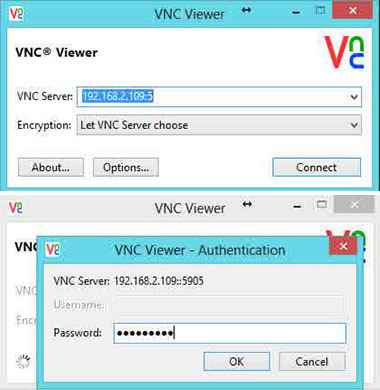
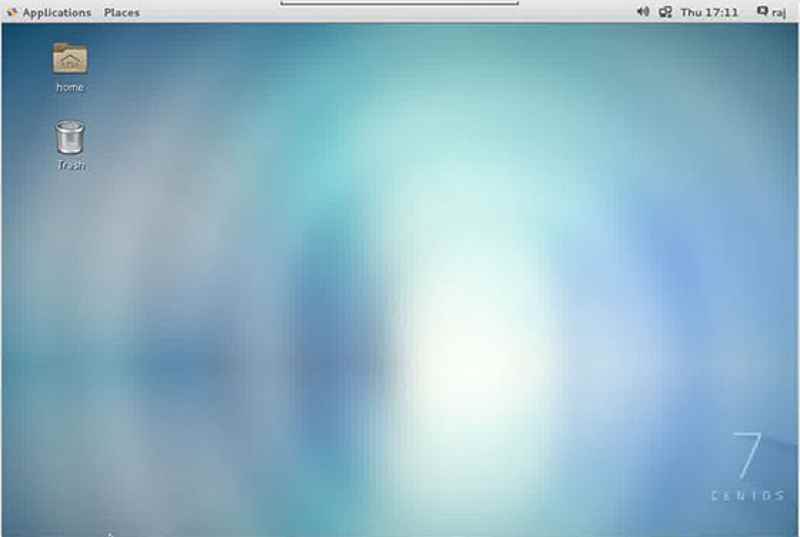
Если на вашем компьютере установлена операционная система Linux, macOS или любая другая на базе Unix, вы можете легко создать туннель с помощью следующей команды ssh.
ssh -L 5901:127.0.0.1:5901 -N -f -l username remote_your_server_ip
Вот и все, вы успешно установили VNC Server в CentOS.
Заключение
Спасибо, что воспользовались этим руководством по установке VNC в системе CentOS 8. Для получения дополнительной помощи или полезной информации мы рекомендуем вам посетить официальный сайт VNC.

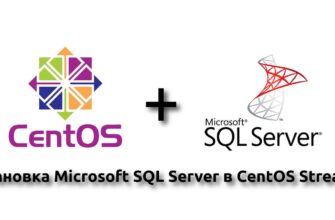

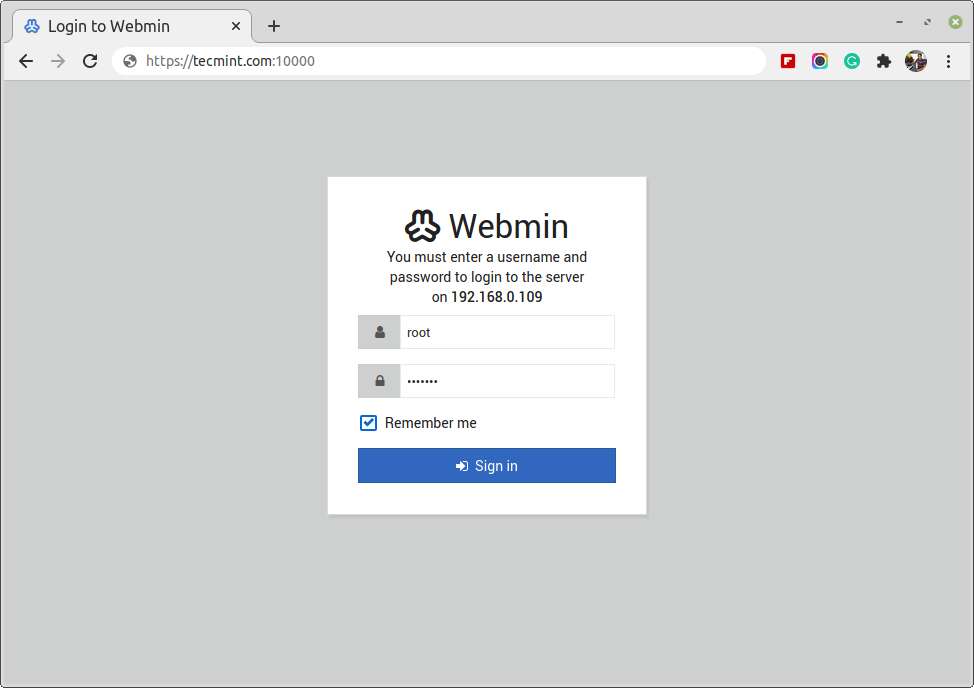
Спасибо бро.